Príprava na uloženie naskenovaných údajov do počítača
V každom počítači, do ktorého chcete uložiť naskenované údaje, vykonajte nasledovné prípravy.
Krok 1: Inštalácia ovládača a aplikácie do počítača
Nainštalujte nasledujúci ovládač a aplikáciu do počítača, do ktorého chcete uložiť naskenované údaje. Inštalácia softvéru a ovládačov do počítača
ScanGear MF
Tento ovládač skenera je potrebný na ukladanie naskenovaných údajov do počítača.
V prípade skenovania pomocou počítača môžete tento ovládač použiť na úpravu nastavení skenovania počas kontroly výsledkov.
V prípade skenovania pomocou počítača môžete tento ovládač použiť na úpravu nastavení skenovania počas kontroly výsledkov.
MF Scan Utility
Toto je aplikácia na skenovanie.
Použite ju na jednoduché skenovanie fotografií a dokumentov z počítača. Môžete tiež zmeniť nastavenia skenovania pri vykonávaní operácií skenovania pomocou zariadenia.
Použite ju na jednoduché skenovanie fotografií a dokumentov z počítača. Môžete tiež zmeniť nastavenia skenovania pri vykonávaní operácií skenovania pomocou zariadenia.
Krok 2: Registrácia zariadenia v počítači
|
V oboch nasledujúcich prípadoch musíte zaregistrovať zariadenie v počítači, ktorý sa používa ako miesto určenia.
Vykonávanie operácií skenovania so zariadením
Nastavenie počítača pripojeného k sieti ako miesta určenia
|
V prípade skenovania z počítača alebo ukladania naskenovaných údajov do počítača pripojeného cez rozhranie USB nie je potrebné zariadenie registrovať.
Pri používaní systému Windows
1
Kliknite na položku [ ] (Canon MF Network Scanner Selector) zobrazenú v oblasti oznámení systému Windows.
] (Canon MF Network Scanner Selector) zobrazenú v oblasti oznámení systému Windows.
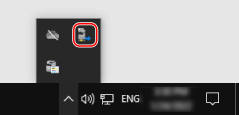
2
Začiarknite políčko pre toto zariadenie a kliknite na tlačidlo [OK].

Pri používaní systému macOS
Ak chcete registrovať zariadenie, použite nástroj MF Scan Utility.
1
V priečinku OS Applications dvakrát kliknite na [Canon MF Utilities]  [Canon MF Scan Utility].
[Canon MF Scan Utility].
 [Canon MF Scan Utility].
[Canon MF Scan Utility].Spustí sa nástroj MF Scan Utility.
2
Kliknite na položky [Canon MF Scan Utility]  [Network Scanner Settings].
[Network Scanner Settings].
 [Network Scanner Settings].
[Network Scanner Settings].3
Kliknite na [+] vľavo dole.
4
Pridajte zariadenie na každú kartu podľa spôsobu pripojenia.
 Pripojenie prostredníctvom protokolu Bonjour
Pripojenie prostredníctvom protokolu Bonjour
Na karte [Bonjour] vyberte názov Bonjour, a potom kliknite na položku [Pridať].
 Pripojenie prostredníctvom protokolu TCP/IP
Pripojenie prostredníctvom protokolu TCP/IP
Na karte [IP] zadajte IP adresu zariadenia a potom kliknite na položku [Pridať].
5
Reštartujte nástroj MF Scan Utility.
Pridané zariadenie sa zobrazí v rámci položky [Product Name:] v hlavnom dialógovom okne [Canon MF Scan Utility].